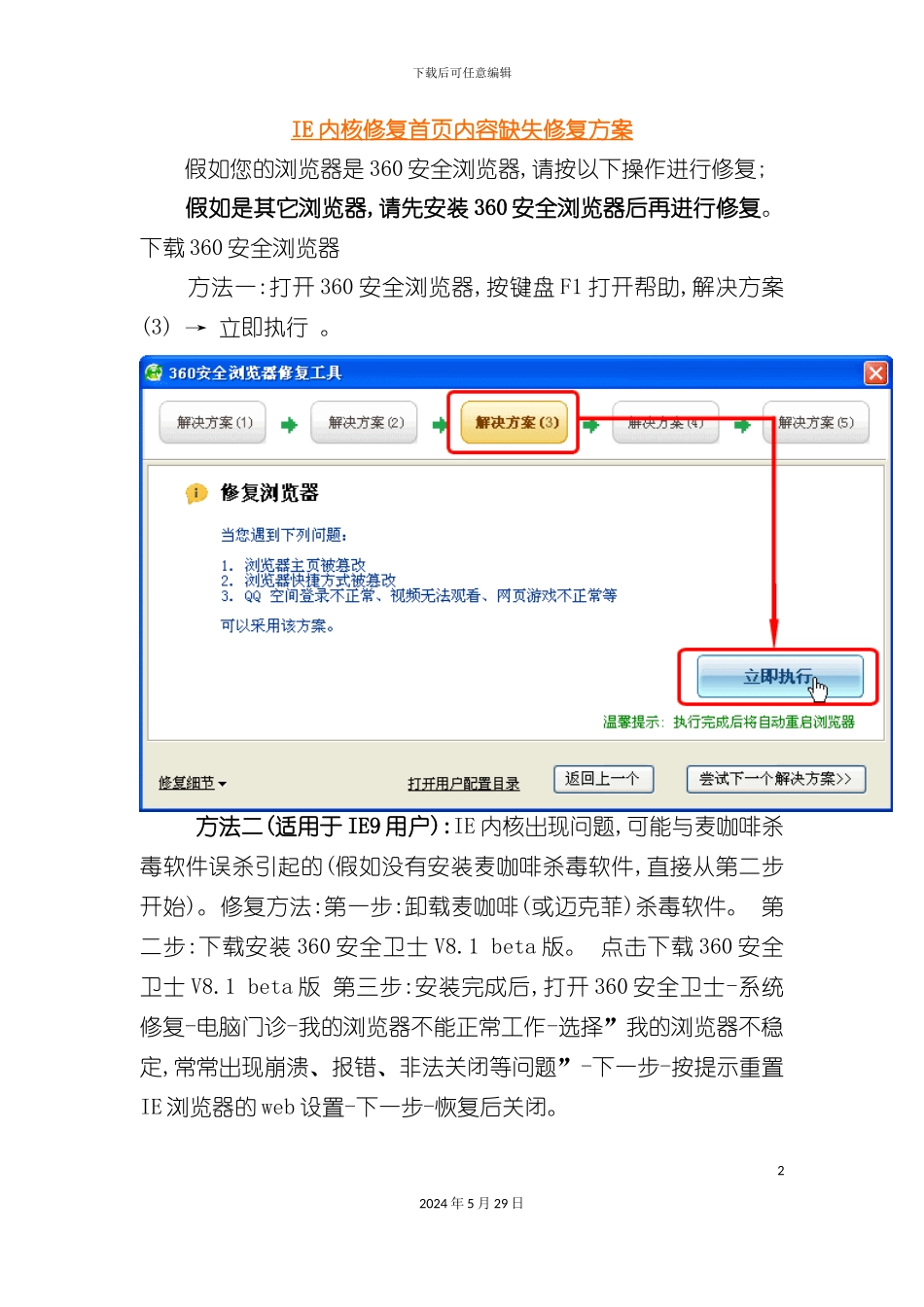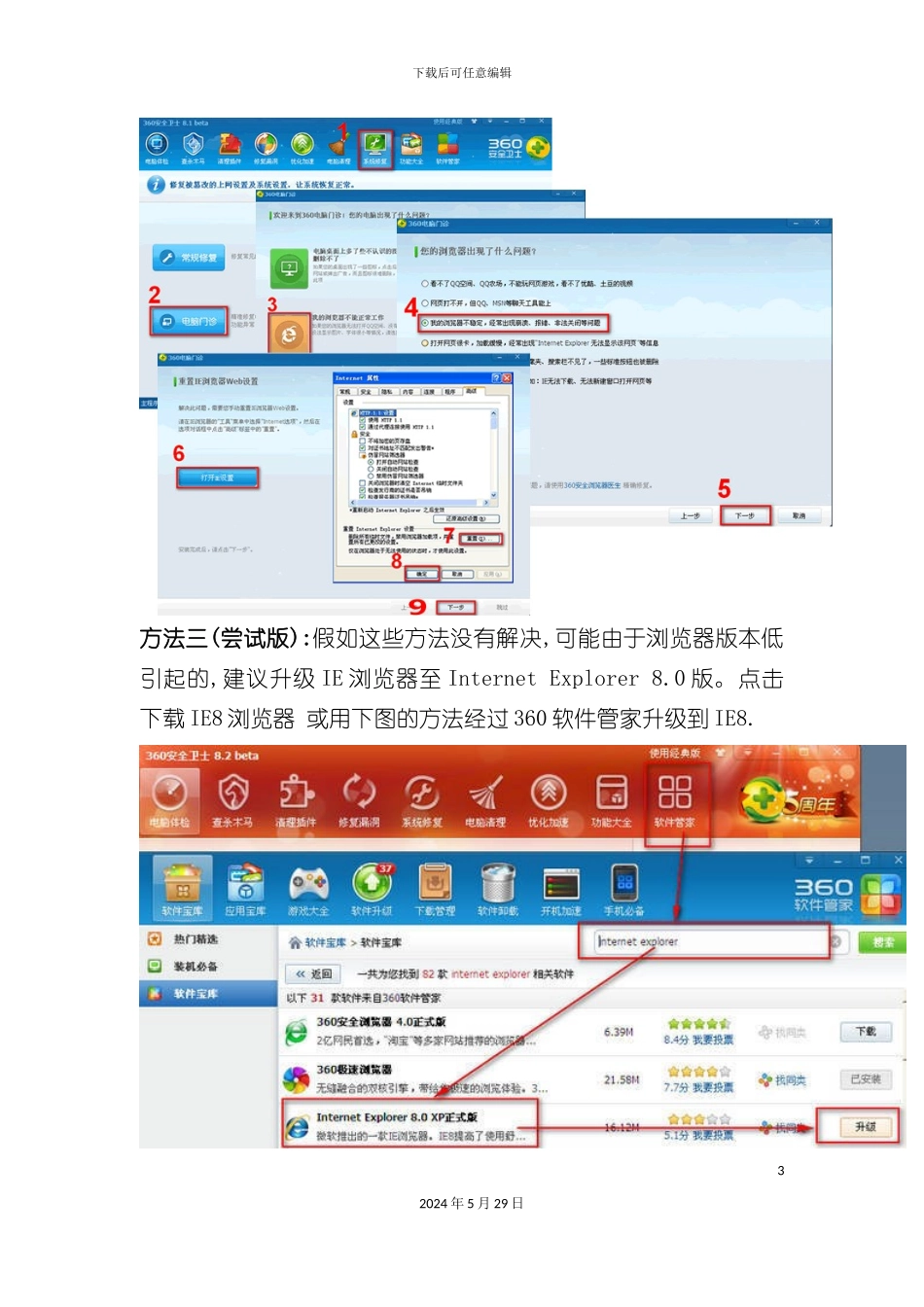下载后可任意编辑IE 内核修复首页内容缺失修复方案12024 年 5 月 29 日下载后可任意编辑IE 内核修复首页内容缺失 修复 方案 假如您的浏览器是 360 安全浏览器,请按以下操作进行修复; 假如是其它浏览器,请先安装 360 安全浏览器后再进行修复。下载 360 安全浏览器 方法一:打开 360 安全浏览器,按键盘 F1 打开帮助,解决方案(3) → 立即执行 。 方法二(适用于 IE9 用户):IE 内核出现问题,可能与麦咖啡杀毒软件误杀引起的(假如没有安装麦咖啡杀毒软件,直接从第二步开始)。修复方法:第一步:卸载麦咖啡(或迈克菲)杀毒软件。 第二步:下载安装 360 安全卫士 V8.1 beta 版。 点击下载 360 安全卫士 V8.1 beta 版 第三步:安装完成后,打开 360 安全卫士-系统修复-电脑门诊-我的浏览器不能正常工作-选择”我的浏览器不稳定,常常出现崩溃、报错、非法关闭等问题”-下一步-按提示重置IE 浏览器的 web 设置-下一步-恢复后关闭。22024 年 5 月 29 日下载后可任意编辑方法三(尝试版):假如这些方法没有解决,可能由于浏览器版本低引起的,建议升级 IE 浏览器至 Internet Explorer 8.0 版。点击下载 IE8 浏览器 或用下图的方法经过 360 软件管家升级到 IE8.32024 年 5 月 29 日下载后可任意编辑如何启用浏览器脚本支持? (1)IE 浏览器 方法一(适用于 360 浏览器):启用 JavaScript。菜单栏中”工 具 ” 中 选 择 ” Internet 选 项 ” – >” 安 全 ” 选 项 卡 – > 选择”Internet”(蓝色的小地球)–>”自定义级别”–>找到”脚本”下的”活动脚本”进行启用和禁用。 方法二:打开 IE 的”工具”,选择”Internet 选项”,在”安全”选项卡中,选择”受限站点”,点击”站点”,选中””,点击”删除”即可。42024 年 5 月 29 日下载后可任意编辑 (2)Firefox 浏览器 方法一:在菜单栏中选择”工具”→”选项”→”内容”中可见到”启用 JavaScript”的选项。如下图:52024 年 5 月 29 日下载后可任意编辑 (3)Chrome 浏览器方法一:点击地址栏最右边扳手开关按钮,选择”选项”,点击”高级选项”→”内容设置”→”JavaScript”,选择”允许所有网站运行 JavaScript(推举)”。如下图: 假如以上方法依旧解决不了,请点击:意见反馈 ,告诉我们出现的问题及在线联系方式(飞信号、QQ 号、MSN 等),我们会尽最大的努力为您解决这个问题。62024 年 5 月 29 日